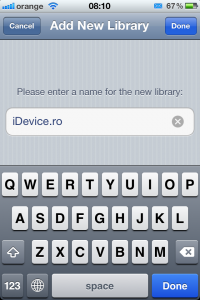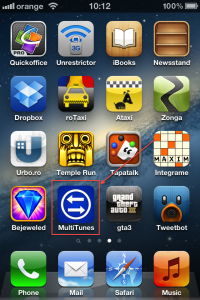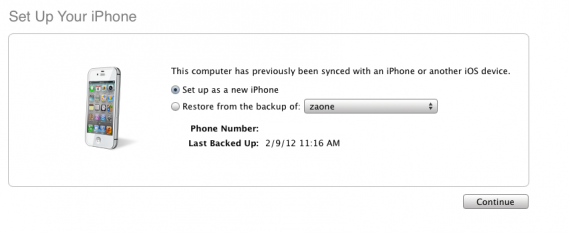Ich habe in diesen Tagen mit Ihnen darüber gesprochen MultiiTunes, der Anwendung, mit der Sie mehrere Musikbibliotheken mit iTunes synchronisieren können, und ich dachte, es wäre nützlich, ein Tutorial zu erstellen, das Ihnen genau zeigt, wie der gesamte Prozess funktioniert. Sie können die MultiTunes-Anwendung kostenlos von Cydia installieren, so dass Sie beim Testen nichts zu verlieren haben und sie äußerst nützlich für diejenigen ist, die ihr iDevice mit mehreren Computern synchronisieren und ihre Musik nicht verlieren möchten. Das Schlimme daran ist, dass es keine Methode gibt, die Anwendungen auf mehreren Computern zu synchronisieren, aber ich denke, dass wir in Zukunft so etwas haben werden.
Das Tutorial geht davon aus, dass Sie MultiTunes bereits von Cydia installiert haben.
Öffnen Sie die MultiTunes-Anwendung von Springboard
Wählen Sie in der Anwendung die Schaltfläche „+“ und ein neues Menü wird geöffnet.
Geben Sie im neuen Menü den Namen Ihrer Bibliothek ein und klicken Sie auf die Schaltfläche „Fertig“. Nachdem Sie die Schaltfläche gedrückt haben, kehren Sie zum Menü oben zurück, in dem alle Ihre Bibliotheken aufgelistet sind. In der Kategorie „Standardbibliothek“ finden Sie die native Bibliothek des iDevice und in „Zusätzliche Bibliotheken“ die von Ihnen erstellten Bibliotheken. Um Ihren Buchladen auszuwählen, tippen Sie einfach auf seinen Namen.
Nachdem Sie die neue Bibliothek ausgewählt haben, verbinden Sie Ihr iDevice mit dem Computer und öffnen Sie iTunes. Das Programm erkennt Ihr iPhone als neu und fordert Sie auf, es zum ersten Mal einzurichten. Sie müssen „Als neu festlegen“ wählen, um neue Songs zu Ihrem iDevice hinzufügen zu können. Wenn Sie „Vorheriges Backup wiederherstellen“ auswählen, wird alles installiert, was Sie bereits auf dem Gerät haben. Es wird daher nicht empfohlen, diese Option zu wählen.
Nachdem Sie das Terminal als neu eingerichtet haben, wählen Sie es auf der linken Seite von iTunes aus, gehen Sie zum Musikmenü, aktivieren Sie „Musik synchronisieren“ und Sie werden eine Fehlermeldung sehen. Der Fehler warnt Sie, dass Sie den gesamten Inhalt des iPhones löschen, wenn Sie sich für die Synchronisierung entscheiden. In Wirklichkeit wird die Musik nicht gelöscht, weil Sie nicht über die Musik verfügen. Nach diesem Fehler erhalten Sie einen zweiten Fehler, in dem Sie aufgefordert werden, alle Anwendungen von Ihrem iDevice auf iTunes zu übertragen. Wenn Sie die Anwendungen nicht in die neue Bibliothek übertragen, werden sie von Ihrem iDevice gelöscht. Nur die Anwendungen, die sich in der neuen Bibliothek des Computers befinden, von dem aus Sie synchronisieren, bleiben erhalten.
Nachdem die Synchronisierung abgeschlossen ist, gehen Sie zur Musikanwendung, wo Sie alle neuen Musikdateien kopieren lassen. Wenn Sie zur alten Musikbibliothek zurückkehren möchten, öffnen Sie einfach MultiTunes erneut und wählen Sie die Standardbibliothek aus. Eine Kombination der beiden Buchhandlungen ist leider nicht möglich. Um eine der zusätzlichen Bibliotheken zu löschen, klicken Sie auf die Schaltfläche „Bearbeiten“ der Anwendung, drücken Sie die rote Taste und wählen Sie „Löschen“.